
Dell U2723Q(X)とエルゴトロンLX長身ポールを購入して、4Kモニター2台を「上下」スタックしてみた
デュアルモニターを「左右」ではなく「上下」に配置(スタック)する意味
私たちは“モニターの上部“をデッドスペースにしたままでいいのだろうか?
在宅勤務が本格化してまもなく、自宅用に4Kモニターを導入したのは2020年のこと。
4Kの圧倒的な情報量・作業スペースの広がりにより、生産性は大きく向上しました。週に何度か、フルHD or WQHDの外部モニタしかないオフィスで作業をするたびに、もうそれなしでは仕事ができない身体になっていることを痛感しています。
あれから2年が経ち、本業の業務領域も広がり、個人活動としての副業や執筆も増えつつある中、PC作業の身体的負担を少しでも軽減できればと、
4Kモニターをデュアルにし
「左右」ではなくあえて「上下」に配置(スタック)する
ことで、現状誰もがデッドスペースにしたまま放置している"モニター上部の空間”を立体的に活用できないかと考え、この度実行に移すことにしました。
視界を広げるのではなく、視界の外側にスペースを作り、ノイズを排除する
一般に、PCワークの作業スペースを増やそうとする場合、
・左右に2枚並べたデュアルモニターとする
・5K×2Kのウルトラワイドモニターを設置する
のどちらかが普通です。
特に、ユーチューバーのデスクツアー動画などを見ていると、動画編集時にタイムラインを見渡す際などに視界の広さが必要となることから、横長ワイドなモニターが好まれている事情があります。
一方で私の仕事はというと、様々な資料やデータを「パーツ」として参照しながら、1つの企画書や記事など「文書の成果物」を制作するワークフローがほとんど。
どんなに横に画面が広がったとしても、WordやKeynoteの作業ウィンドウを横に伸ばしたいニーズは、私にはありません。4KでA4サイズの書類を見開き2枚で開ければよく、それより横にスペースが広がっても、画面の中でウインドウを分割するだけ。非アクティブなウインドウが視界に入れば、それはノイズになります。
このことから、
視界を広げるのではなく、むしろ情報を視界の外側に置きつつ取り出しやすくするほうが集中できるのでは?
そう考え、非アクティブウインドウを視界外に追いやるためのサブモニターを、メインモニターの上に配置させてみることにしました。
今回買った物
① 4Kモニター
視界を広げるのではなく、視界の外側にスペースを生み出す。そのためにまず購入したのは、DELLのU2723Q(X) 27インチ 4K ハブモニターです。
こちらは、DELL公式サイトで販売されている標準モデルU2723Q(E)にHDMIケーブルを追加した、Amazon限定モデルとなります。
2年前に1台目の4Kモニターとして購入したDELLのU2720Q(M)は、デザイン・品質・コストパフォーマンスいずれも優れている人気モデルでした。
同じものをもう一台追加購入しようと、価格が安くなるタイミングをウォッチしていたところ、タイミングよくこのU2723Qシリーズが後継機として発売されました。円安で値上げになるちょうど1週間前に購入でき、ラッキーでした。
フリッカーレス・ブルーライトカット・IPS Black液晶といった基本性能の高さに加え、業界最高水準の手厚いプレミアムパネル保証(3年間無輝点交換)、なのに価格もリーズナブルで、どなたにも自信を持って推薦できます。せっかくの4Kも、ドットが欠けたら台無しですよね。
プレミアム パネル保証は、限定ハードウェア保証期間中に、常時点灯のピクセル(ディスプレイ上に明るいドットが生じる要因の1つ)がまったくないことを保証する業界トップクラスの保証です。
入出力ポートもU2720Qと比較し豊富になっています。USB-Cポートは3系統装備、うち1系統はPC側に90W給電可能で、さらに前世代にはなかった10ギガビットイーサ接続できるRJ45が追加されました。
つまり、映像出力・ノートPCへの電源供給・有線インターネット接続のすべてをUSB-Cケーブル1本にまとめることができてしまうのです。今製品から名前に「ハブモニター」と付いているのも伊達ではありません。

自宅はNuro光を契約し実測800M〜1Gbpsが出る環境にあるため、WiFiではなく有線LANを引き回しているのですが、本機より追加されたRJ45ポートの存在は、思いのほかありがたかったです。
デザインについて、四辺全て7mmのスリムベゼルは珍しく、これにケチをつける人はいないでしょう。しかも、U2720QMでベゼル下辺に存在した「DELL」のロゴマークまでもが、今回のU2723Qでは潔く消し去られました。Simple is Bestを追求したメーカーの英断に拍手を送りたいです。
② モニターアーム
4K 27インチ2台を「左右」ではなく、「上下」に2枚配置(スタッキング)するとなると、背の高いポールとモニターアームが必要になります。
そこで今回は、定評のあるエルゴトロン製のLX デスクマウント デュアルモニターアーム 縦/横型 「長身ポール」アルミ色を購入しました。
アルミ製のガッチリとしたモニターアームに40インチ、約11Kgまでのモニタを縦2台&横2台、合計4台までスタッキングできます。
このエルゴトロンLX長身ポールのセットにはモニター2台分のアームが同梱されています。しばらく使って良い感触だったので、さらにアームを1本、さらにノートPCを設置できるトレーも追加で購入しました。
設置後の姿
長身ポールと3本のアーム
実際に、これらを設置してみた姿がこちら。

中央の長身ポールから、2本のアームがDELL 4Kモニターを、1本がMacBook Proを載せたトレーを支えています。
下段/上段モニターの使い分け
下段メインモニターのU2723Q(X)の画面で、Webアプリケーション・Word・Keynote等、アクティブな作業ウインドウだけを置いて成果物を制作します。天板から3cmの高さで約20°チルトさせることで、椅子に座った姿勢でも見下ろせて非常に目がラクです。
上段のU2720Q(M)には、ブラウザやSlackなど、非アクティブなウインドウを開きっぱなしにし、パーツのように並べておきます。マイナス5°ほど手前にお辞儀チルトさせていて、情報がこの画面から降ってくるような感覚を味わえます。

ノートPCトレーは上下動も活用
向かって左側に配置しているノートPCは、Finder(Windowsでいうエクスプローラー)とAlfred(ランチャーアプリ)を操作するほかは、一時的な作業フォルダや仕掛かり中ファイル置き場、文字通り「デスクトップ」としてのみ利用します。
ノートPCを浮かせて下のスペースを空ければ、物理書籍を開いて置いたり、12.9インチiPad Proで自炊書籍リーダーアプリを開く・アプリ辞書を引く・手書きでメモを取る、といったデスクトップPCには向かない作業スペースとして活用できます。
これは余談ですが、ノートPCを乗せたアームを思いきり高く上げて手前に寄せることで、電動昇降デスクのような大掛かりな仕掛けを導入しなくとも、立って作業することができます。これを活用してWebミーティングはスタンディングで参加するようにするのが、集中と発散のバランスが取れて良い感じです。

アームをダイナミックに動かしても、スムーズにピタッと止めたいところで止まります。USB-Cケーブル1本で繋いでいるため、配線の取り回しも気になりません。ノートPCのキーボードに両手を置いても、トラックパッドを指で押し込んでも、モニターアームが沈まないのは不思議です。エルゴトロンのスプリング機構は優秀だなと感心します。
結果、イメージどおりの集中環境ができた
上から降ってくるパーツを下で製品に組み上げる感覚
こうして、上の画面を「パーツ」置き場として、そこからパーツとして降ってくる情報を適宜取り出し・拾いながら、下の画面で「製品」を組み上げていくという、当初イメージどおりの作業感覚を自然に体現できるデスクセットアップになりました。
上の画面を、下のメイン画面の成果物を作るためのパーツ置き場と明確に位置付けると、漫然と作業面積を広げるのと違って、作業中にウインドウを開いたり畳んだりする回数が圧倒的に減ります。そんなことをしているうちに、現在地を見失うといったことも発生しません。
しかも、下のメイン画面で作業している際には上の画面はほぼ視界に入らないため、横長ウルトラワイド一画面よりも集中度が高い状態を維持できます。役割分担上、上の画面を長時間眺めることもないため、見上げることによって首を痛めることもありません。
目線もカーソルも、縦なら移動距離が短くなる
また、正面の画面に常時正対するため、首や体を横にねじる動作が発生しません。視線やマウスカーソルがディスプレイ間を往復する際も、横長方向よりも縦方向のほうが移動距離が短くて済み、横にモニターを並べるよりも身体への負担は少ないと感じます。
結果、狙ったとおりの、集中を継続しやすい快適な作業環境を作ることができました。

いくつかの注意点
4Kデュアルモニタ上下スタッキング構成に興味を持たれた方に、いくつか事前に確認しておくべき注意点をお伝えしておきます。
① 接続するPCのスペック
デスクトップPCではほとんど心配は不要かと思いますが、ノートPCをお使いの方は、4Kモニターを複数台駆動できるスペック(描画性能)を有しているか、確認が必要です。
特に、M1 MacBook Air / MacBook Pro等、CPUにM1無印を採用した機種は、外部モニターへの出力は1台に制限されており、特殊な外部機器を使わない限り2台に出力すること自体ができませんのでご注意を。
② 4Kモニタのサイズ選択
4Kモニターについて、32インチ超のサイズを選ぶ際は注意が必要です。モニターサイズを大きくすれば、当然上下の外形サイズも大きくなり、2枚を縦にスタックしたときの上下視点移動が無用に大きくなるからです。
左右デュアルなら32インチでも構いませんが、上下スタック構成では27インチがベストです。
③ アームを取り付ける机の構造・素材
長身ポールのモニターアームは、その性質上、搭載するディスプレイの重量を含め、30kg超の重量が机の一点に集中することになります。机の構造や素材がこの重量に耐えうるかは、確認が必要です。
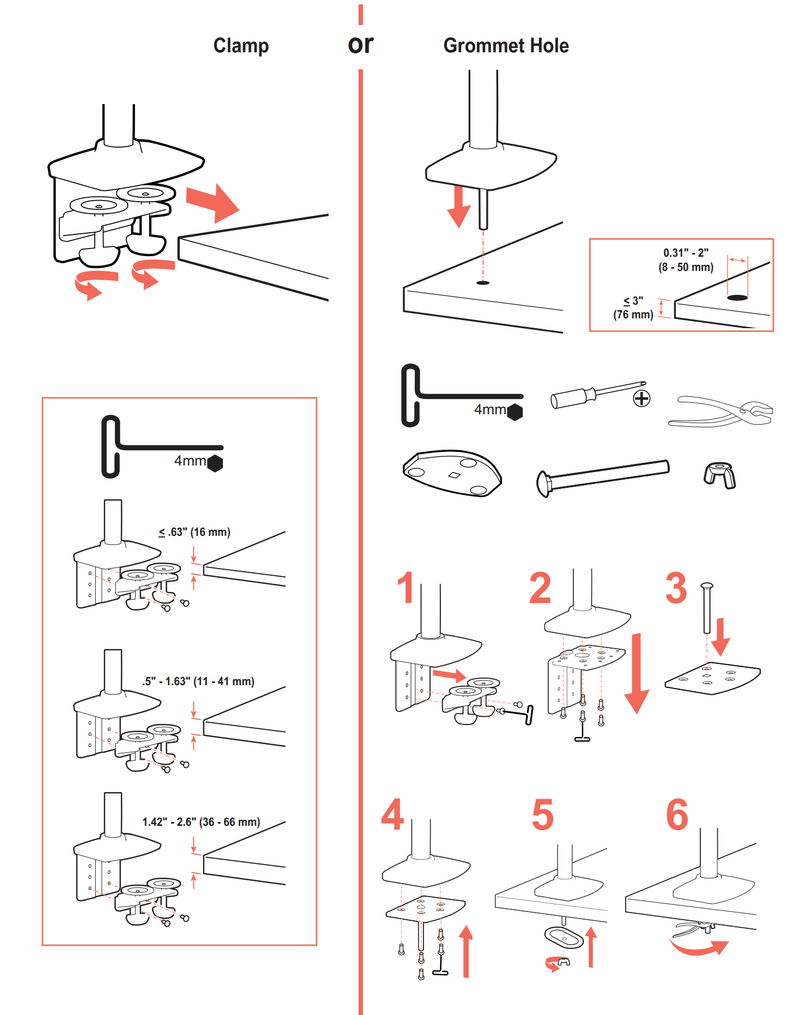
モニターアームのベース(土台)の金具取り付けに当たっても、机の板の厚みなどに細かな制約もあります。メーカーウェブサイトに公開されているマニュアル等で、事前に仕様を確認されることをお勧めします。
サポートをご検討くださるなんて、神様のような方ですね…。
